
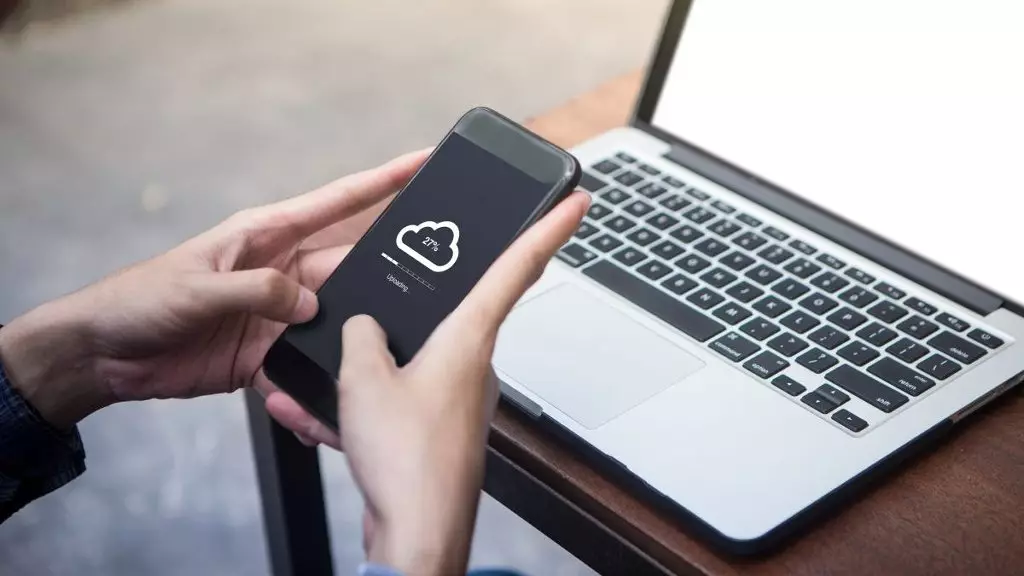
14425? Fbclid = iwar0prn2b4b7bfxo09wecoe6wg_xt06xhvipxz4wvzsi8vxatpg7jy0acakc
Днес вниманието ми беше отделено на дискусията за откраднатия смартфон. Бих искал да дам няколко съвета.
Телефонът е откраднат. Невъзможно е да се върне. Полицията просто не се грижи за такива неща. Какво трябва да направите, преди да се върнете поне информация, съхранена в телефона.
Редовен архив
Както в облака, така и на компютъра. В случая с iPhone е по-лесно, в случай на Android по-сложно. Как точно (Android) - трябва да прочетете. Всеки производител има своите трикове.
IPhone Backup.
Има два начина:
- На компютър.
- В облака.
Архивиране с помощта на iCloud.
- Свържете устройството към Wi-Fi мрежата.
- Отидете в "Настройки"> [Вашето име] и изберете iCloud.
- Изберете "Copy iCloud".
- Кликнете върху "Създаване на резервно копие". Не изключвайте Wi-Fi мрежата, докато процесът приключи.
Можете да проверите напредъка и да потвърдите завършването на архива. Отидете на "Настройки"> [Вашето име]> iCloud> Архивиране в iCloud. Под Създаване на команда за архивиране се показват датата и часът на създаването на последното архивиране.
Автоматично архивиране в iCloud
За да конфигурирате в iCloud ежедневно архивиране на данни на устройството, трябва да изпълните следните стъпки.
- Уверете се, че опцията "Backup in iCloud" е активирана в менюто Настройки> [Вашето име]> iCloud> backup в iCloud.
- Свържете устройството към източника на захранване.
- Свържете устройството към Wi-Fi мрежата.
- Уверете се, че екранът на устройството е заключен.
- Проверете за достатъчно свободно място в iCloud, за да създадете резервно копие. При регистриране в iCloud се осигурява обемът за съхранение на ICLUD от 5 GB.
Архивиране с компютър
- Свържете устройството към компютъра. На компютъра Mac с Macos Catalina 10.15 OS, отворете приложението Finder. На компютър на Mac с Macos Mojave 10.14 или по-ранна версия или на компютър с Windows, отворете приложението iTunes.
- Ако бъдете подканени да въведете паролата към устройството или да изберете този компютър като доверие, следвайте инструкциите на екрана.
- Намерете устройството на компютъра.
- За да запишете приложенията "Здраве" и "Дейност" от Apple Watch или часовник, криптиране на резервно копие: Проверете квадратчето до параметъра "Enchant Copy [Device]" и задайте добре запомняща се парола. Ако не искате да спестите приложения за здраве и "дейност", можете да създадете некриптиран екземпляр. Просто кликнете върху "Създаване на резервно копие сега".
- Запишете паролата и го запазете на надеждно място, защото е невъзможно да възстановите данните от iTunes Backup без тази парола.
Комплекс, най-малко 6 щифта
В случай на iPhone за особено ценна информация - включително не само цифри, но и букви.
Биометричното удостоверяване е удобство, а не безопасност!
Не забравяйте, че използването на сложен щифт ще ви предпази много по-силен от пръстов отпечатък или снимка на ириса. В края на краищата, не е нищо, което можете да конфигурирате само биометрични данни след настройката на щифт и няма смартфон, който да различава живота от нежи.
Отделно, бих искал да спомена 2fa.
Двуфакторно удостоверяване
Всичко, мисля, перфектно знам какво е двуфакторно удостоверяване. Всъщност вие отговаряте на два въпроса. "Какво знам?" Това е паролата. - Какво имам? Това е вторият фактор - SMS, генериран на вашия смартфон код, смартфон в края. Забележка, в нашето време за 2FA, трябва да използвате удостоверяване без SMS. Социалните мрежи (по-специално, Facebook) и пощата (Gmail, Outlook) могат да използват генератори на кодове. В този случай кодът се генерира на вашия смартфон, а не SMS софтуер.
За банките, използващи SMS като втори фактор, препоръчвам да започнете втория телефон (не е смартфон !!!) и втората SIM карта. От този телефон никога не се обаждайте, използвайте само за получаване на SMS. Естествено, трябва да се погрижите, че вашата SIM карта може да бъде клонирана.
По мое мнение, за интернет плащания (както и NFC плащания, с смартфон), ще започнете виртуална карта (аз не знам дали има в банката ви). Няма пари на тази карта. Превеждате пари от истинска карта за виртуална само на уебсайта на банката директно пред транзакцията на интернет, а след това, ако има доставка, хвърлете го на основната карта. Такива преводи са освободени. Освен това можете да стартирате нови виртуални карти по всяко време.
В допълнение, за Android препоръчвам инсталирането на антивирусен софтуер с функция за функция. Можеш:
- Отдалечено блокирайте вашия смартфон
- Намери местоположението му
- Научете повече за промяна на SIM картата
- Дистанционно избършете съдържанието
- Направете снимка на този, който държи устройството ви в ръцете.
Източник - празен блог на Владимир "е, да не изглежда. За сигурността и не само. "
По-интересен материал на cisoclub.ru. Абонирайте се за нас: Facebook | VK | Twitter | Instagram | Телеграма | Zen | Messenger | ICQ нов |. \ T YouTube | Импулс.
